苹果手机14推出后,截屏功能依然是用户们经常使用的功能之一,在苹果iOS14系统中,截屏操作也变得更加简单便捷。用户可以通过简单的手势或按键组合来完成截屏操作,无需繁琐的操作步骤。苹果iOS14系统还提供了更多截屏的个性化设置,让用户可以根据自己的需求来调整截屏的参数。通过这些新的功能,用户可以更加方便地进行截屏操作,记录下屏幕上的重要信息。
苹果ios14如何截屏步骤
方法如下:
1.打开苹果手机进入系统后,选择设置进入。
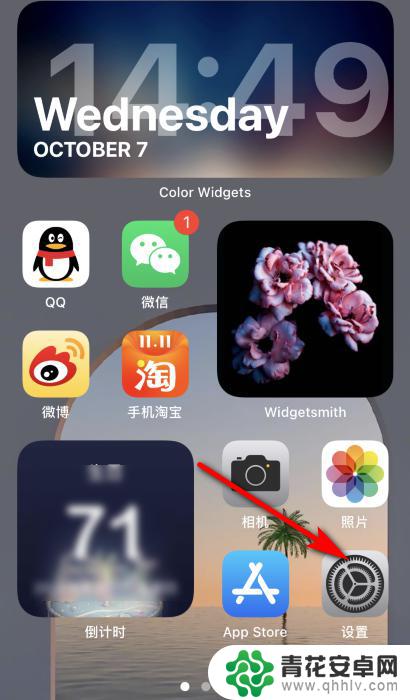
2.点击辅助功能的选项。
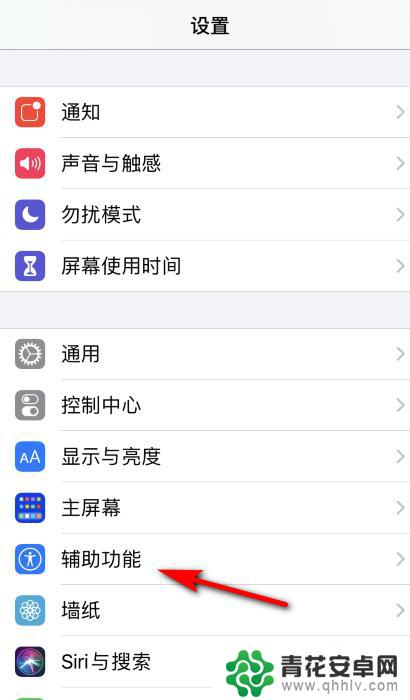
3.选择触控的选项进入。
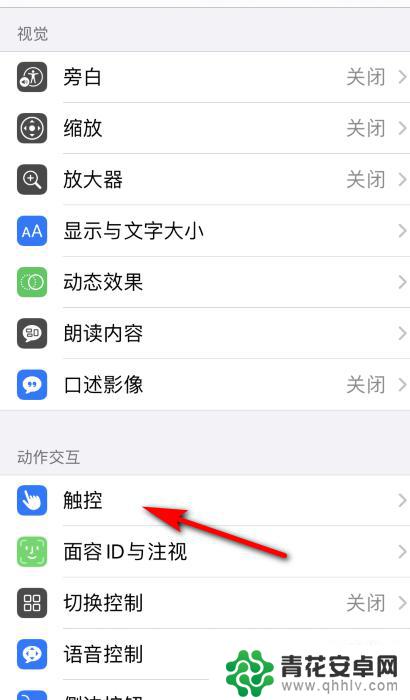
4.滑动到底部,选择轻点背面的选项。
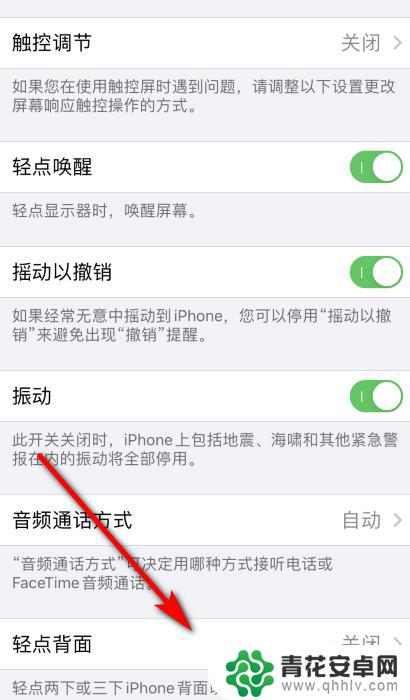
5.选择上方的轻点两下的选项。
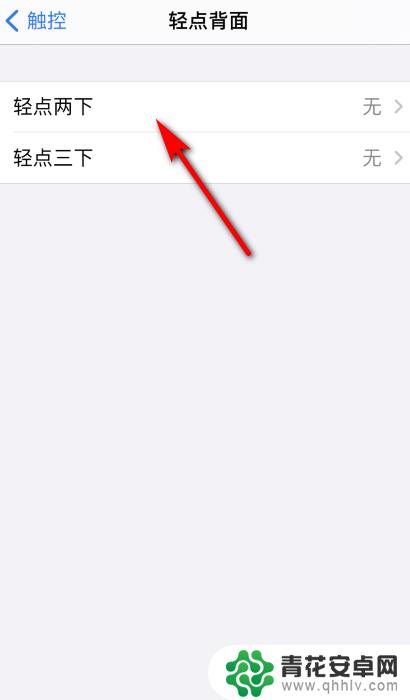
6.勾选截屏的功能,这样。在轻点手机背面两下时,就可以执行截屏操作。
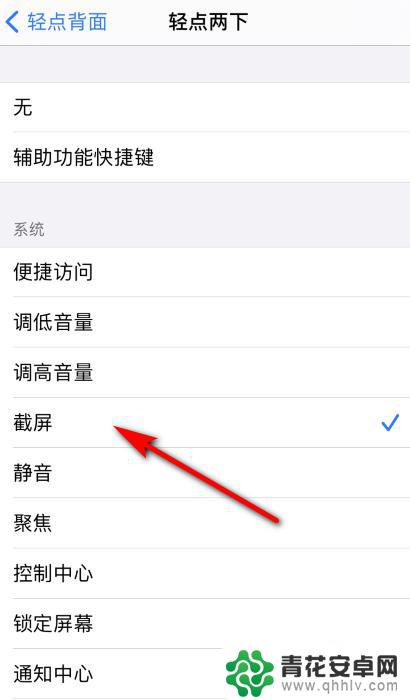
7.具体步骤总结如下:
1、打开苹果手机进入系统后,选择设置进入。
2、点击辅助功能的选项。
3、选择触控的选项进入。
4、滑动到底部,选择轻点背面的选项。
5、选择上方的轻点两下的选项。
6、勾选截屏的功能,这样。在轻点手机背面两下时,就可以执行截屏操作。
以上是关于如何在苹果手机上进行截屏的全部内容,如果还有不清楚的用户,可以参考以上小编提供的步骤进行操作,希望对大家有所帮助。










